Pokud s Dockerem a kontejnery začínáte, pak je nastavení Apache Docker Containeru skvělý způsob, jak začít. Vytváření aplikace na Dockeru je obrovskou výhodou díky jeho odlehčené technologii a zabezpečení.
V tomto tutoriálu se naučíte, jak nastavit Apache Docker Container na Ubuntu. Pomocí tohoto návodu se naučíte, jak začít s Dockerem a také s webovým serverem Apache!
Předpoklady
Pokud chcete postupovat krok za krokem, ujistěte se, že máte v tomto tutoriálu nainstalovaný následující a Ubuntu 14.04.4 LTS nebo vyšší stroj s Dockerem. Tento tutoriál používá Ubuntu 18.04.5 LTS s Dockerem v19.03.8 a veřejnou IP adresou 13.213.48.113.
Nastavení kontejneru Apache Docker Container
Za předpokladu, že jste již Docker nainstalovali, nejprve nastavíme kontejner Apache. Později se dozvíte, jak jej spustit.
Jedním z nejjednodušších způsobů, jak rychle vyvolat kontejner Apache Docker, je stažení existujícího obrazu kontejneru z oficiálního Docker Hub registru Docker. V tomto příkladu si stáhnete a spustíte kontejner Docker s názvem Apache.
Pomocí několika příkazů Dockeru spustíte instanci Apache během okamžiku. Chcete-li tak učinit, postupujte podle níže uvedených kroků.
Poznámka:Tento kurz se nezabývá spouštěním příkazů Dockeru do hloubky. Chcete-li se dozvědět více o příkazech Dockeru, navštivte stránku dokumentace příkazového řádku Docker.
1. Otevřete terminál na vašem počítači Ubuntu.
2. Stáhněte si obraz Dockeru, který obsahuje Apache s názvem httpd , spuštěním docker pull příkaz níže. Tento příkaz stáhne nebo stáhne obraz Apache z registru Docker, jak je znázorněno níže.
# Pulls the Docker Images from docker registry to your local machine.
docker pull httpdNíže uvedený snímek obrazovky ukazuje očekávaný výsledek při stahování obrázku z Docker Hub.
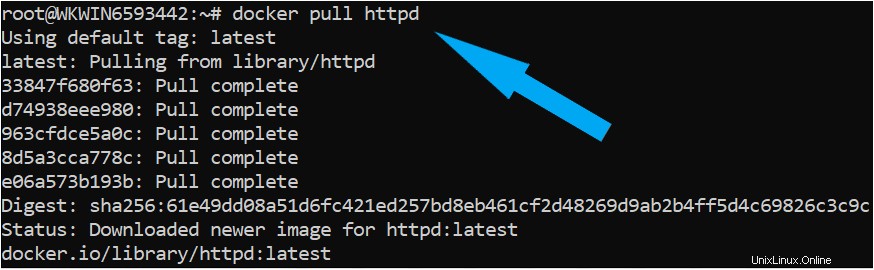
3. Dále potvrďte, že jste si stáhli obrázek spuštěním docker images příkazem níže zobrazíte seznam všech obrázků dostupných ve vašem počítači.
# To check the docker images
docker imagesJak můžete vidět níže, nyní máte jeden obrázek Docker, což je obrázek, který jste stáhli z Docker Hub.

Spuštění kontejneru Apache pomocí příkazu Docker.
V předchozí části jste stáhli obraz Dockeru z centra Docker. Nyní jste připraveni vytvořit kontejner z tohoto obrázku. Chcete-li spustit kontejner Apache, budete muset spustit příkaz Docker takto:
1. Vyvolejte docker run příkaz k vytvoření nového kontejneru na základě vašeho staženého obrazu Apache Docker.
# Run a new docker container called docker-apache (--name)
# Map the local computer's port 80 to the container's port 80 (-p 80:80)
# In detached mode (-d)
# Using the Apache image
docker run -d --name docker-apache -p 80:80 -d httpd
docker run příkaz pak vrátí jedinečné ID kontejneru kontejneru, který jste právě vytvořili. Pokud chcete kontejner smazat nebo odstranit, uložte toto ID kontejneru do zvýrazněného pole níže.

2. Jakmile je kontejner Apache spuštěn, ověřte, zda máte přístup k webovému rozhraní Apache, přejděte na Public-Ip-address:80 pomocí vašeho webového prohlížeče. Pokud vidíte stejnou zprávu, jak vidíte níže, pak jste úspěšně spustili svůj kontejner Apache Docker.
Ujistěte se, že stroj Ubuntu 14.04.4 LTS má povolený vstupní port Port 80 ve skupině zabezpečení.
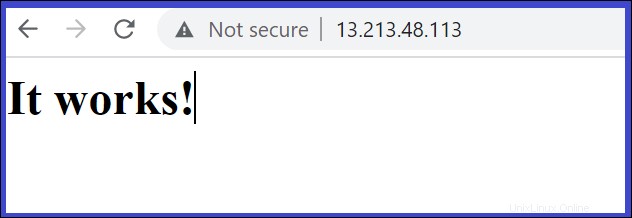
3. Nakonec zastavte kontejner, pokud jej již nepotřebujete spustit, spuštěním docker stop příkaz níže. Tento příkaz elegantně zastaví instanci kontejneru.
# Stop the container with ID aaaee64a4512 Make sure to change the container ID value to yours.
# Note: specifying the first 12 characters of the container ID is enough.
docker stop aaaee64a4512Případně můžete také zastavit spuštěný kontejner zadáním jeho názvu v
docker stoppříkaz (docker stop docker-apache).
Spuštění Apache Docker Container ze souboru Docker
V předchozí části jste se naučili, jak spustit kontejner Apache Docker spuštěním výchozího obrazu httpd Docker. Co když potřebujete aktualizovat základní obrázek, aby zobrazoval jiný obsah nebo jej vystavoval na jiném portu?
Nasazení kontejneru pomocí souboru Docker vám umožní odstranit krok ručního vytvoření obrazu, když testujete stejné nastavení na jiném OS. Přístup k souboru Docker je automatický skript obrázků Docker.
Pojďme vytvořit soubor Docker a spustit z něj kontejner.
1. Vytvořte složku s názvem ~/apache-server-docker-demo, poté změňte (cd ) pracovní adresář do této složky.
mkdir ~/apache-server-docker-demo
cd ~/apache-server-docker-demo2. Vytvořte další soubor, zkopírujte/vložte níže uvedenou konfiguraci a uložte soubor jako index.html uvnitř ~/apache-server-docker-demo adresář. Soubor index.html soubor je stránka HTML, která zobrazí Tento tutoriál vás naučí, jak spustit kontejner Apache v dockeru jakmile se kontejner spustí, což uvidíte později v kurzu.
<!DOCTYPE html>
<html lang="en">
<head>
<meta charset="UTF-8">
<title>This tutorial will teach how to Run Apache container in docker .</title>
</head>
<body>
<h1>This tutorial will teach how to Run Apache container in docker , lets GO!</h1>
</body>
</html>3. Vytvořte další soubor, zkopírujte/vložte níže uvedenou konfiguraci a uložte soubor jako soubor Docker uvnitř ~/apache-server-docker-demo adresář. Po dokončení použije Docker tento soubor Docker ke spuštění všech příkazů nezbytných k vytvoření nového obrazu Dockeru nad jakýmkoli základním obrazem.
Soubor DockerFile níže obsahuje různé kroky/pokyny, které vytvoří kontejner Apache:
Maintainer– Instrukce správce poskytuje informace o autorovi, který tento soubor spravuje.FROM– Instrukce FROM inicializuje novou fázi sestavení a nastaví Základní obraz pro následující instrukce. V níže uvedeném fragmentu kóducentos:7je základní obrázek.COPY– Příkaz COPY zkopíruje soubor z hostitelského počítače (hostitel Docker) do kontejneru. ****index.html vytvořené dříve na hostiteli Docker budou zkopírovány do kontejnerů /var/www/html adresář.EXPOSE– Instrukce EXPOSE informuje Docker, že kontejner za běhu naslouchá na zadaných síťových portech. Webový server Apache je standardně vystaven naPort 80.
# Instruction for Dockerfile to create a new image on top of the base image (httpd)
FROM httpd:2.4
MAINTAINER [email protected]
COPY index.html /var/www/html/
EXPOSE 80
4. Dále ověřte všechny požadované soubory níže ve složce spuštěním tree příkaz.

5. Dále vytvořte obraz spuštěním docker build příkaz. t příznak se používá k označení obrázku apache-server s v1 a. označuje aktuální pracovní adresář.
# Building the docker Image
sudo docker build -t apache-server:v1 .
Když Docker sestaví běhy, vrací různé atributy. Uvidíte, že jedním z těchto atributů je REPOSITORY. Název ÚLOŽIŠTĚ je apache-server a obrázek je označen verzí v1 , Jak je ukázáno níže.

6. Nakonec spusťte kontejner Apache pomocí nově vytvořeného obrazu spuštěním docker run příkaz.
p flag publikuje port(y) kontejneru na hostiteli, což je 80:80 . -it flag instruuje Docker, aby přidělil pseudoterminál připojený k standardnímu konektoru kontejneru.
# Running the Apache container using the newly built image
docker run -it -p 80:80 apache-server:v17. Nakonec ověřte, zda máte přístup k webovému rozhraní Apache, přejděte na Public-ip-address:80 pomocí vašeho webového prohlížeče. Tuto zprávu uvidíte na webovém rozhraní, protože jste vytvořili soubor index.html a Docker jej při spuštění zkopíroval do kontejneru.

Závěr
Tento výukový program vám pomohl projít procesem nastavení kontejneru Apache Docker pomocí obrázků Docker. Naučili jste se spouštět kontejnery Apache pomocí souborů Docker, pomocí kterých můžete upravovat a vytvářet přizpůsobené kontejnery podle vlastního výběru.
Co tedy hodláte stavět na obrazu Docker serveru Apache?